วิธีเพิ่มการจัดรูปแบบหลายรูปแบบให้กับข้อความของคุณในเซลล์เดียวใน Excel
คุณรู้หรือไม่ว่าคุณสามารถจัดรูปแบบข้อความได้หลายวิธีในเซลล์เดียวในMicrosoft Excel ? ในคู่มือนี้ เราจะแสดงวิธีที่คุณสามารถเพิ่มการจัดรูปแบบได้หลายรูปแบบให้กับข้อความของคุณในเซลล์เดียวใน(add multiple formatting to your text in a single cell in Excel) Excel
การจัดรูปแบบทำให้ข้อความของเราโดดเด่น เราสามารถทำเครื่องหมายที่สำคัญด้วยตัวเลือกการจัดรูปแบบ น่าเศร้าที่เราคิดว่าเราไม่สามารถจัดรูปแบบข้อความบนExcelเช่นเดียวกับที่เราทำกับตัวประมวลผลข้อความอื่นๆ เราไม่ได้พยายามจัดรูปแบบข้อความเนื่องจาก แผ่นงาน Excel ส่วนใหญ่ ไม่ต้องการการจัดรูปแบบมากนัก แต่อาจมีกรณีพิเศษที่คุณต้องทำการจัดรูปแบบข้อความหลายแบบในเซลล์เดียวเพื่อเน้นหรือขีดเส้นใต้หรือใช้ตัวห้อยหรือตัวยก ในคู่มือนี้ เรามีวิธีแก้ไขปัญหาในการใช้ตัวเลือกการจัดรูปแบบต่างๆ กับข้อความในExcel มาดูกันว่าเราจะทำได้อย่างไร
วิธีเพิ่มการจัดรูปแบบหลายรูปแบบ(Multiple Formatting)ให้กับข้อความ(Text) ของคุณ ในเซลล์(Cell) เดียว ในExcel
ในการเริ่มต้น ให้เปิดMicrosoft Excelแล้วพิมพ์ข้อความที่คุณต้องการนำการจัดรูปแบบต่างๆ ไปใช้ในเซลล์ และปรับขนาดของเซลล์เพื่อให้มองเห็นข้อความได้ดี เมื่อต้องการใส่ข้อความในเซลล์และดูข้อความทั้งหมดที่นั่น ให้เลือกเซลล์แล้วคลิกตัดข้อความ (Wrap Text )ใน แท็บ หน้าแรก(Home)บนเมนูริบบอน แล้ว,
- เลือกข้อความ
- คลิก(Click)ที่ลูกศรแบบเลื่อนลงในส่วนแบบอักษร(Font)
- ปรับแบบอักษร ลักษณะ และขนาด
- ตรวจสอบปุ่มข้างเอฟเฟกต์(Effect) ที่ คุณต้องการ
- คลิกตกลงเพื่อสมัคร
มาดูรายละเอียดกระบวนการกัน
หลังจากปรับขนาดเซลล์และตัดข้อความแล้ว ให้เลือกข้อความเฉพาะในเซลล์ คุณต้องการนำเอฟเฟ็กต์การจัดรูปแบบต่างๆ ไปใช้ หากคุณต้องการทำให้เป็นตัวหนา ตัวเอียง หรือขีดเส้นใต้ คุณสามารถคลิกที่ปุ่มเฉพาะในแท็บหน้าแรก (Home)หากคุณต้องการใช้ เอฟเฟกต์ Superscript , SubscriptหรือStrikethroughกับข้อความ ให้คลิกที่ลูกศรดรอปดาวน์ที่มุมของ ส่วน Fontในแท็บHome
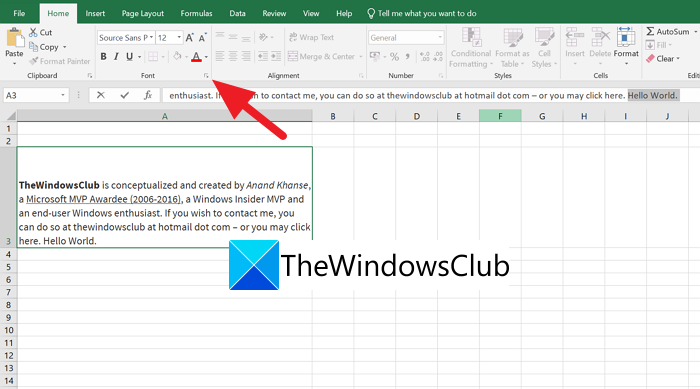
จะเปิดหน้าต่างซ้อนทับขนาดเล็ก ของ Format Cells คุณสามารถปรับแบบอักษร(Font)ลักษณะแบบอักษร(Font Style)ขนาดและ(Size)สีใน(Color)หน้าต่างและดูตัวอย่างได้ที่นั่น หากต้องการนำเอฟเฟ็กต์หรือการจัดรูปแบบไปใช้กับข้อความที่เลือก ให้ทำเครื่องหมายที่ปุ่มข้างเอฟเฟ็กต์ที่คุณต้องการนำไปใช้กับข้อความ หลังจากใช้เอฟเฟกต์และทำการเปลี่ยนแปลงแล้ว ให้คลิกที่ตกลงเพื่อใช้การเปลี่ยนแปลง
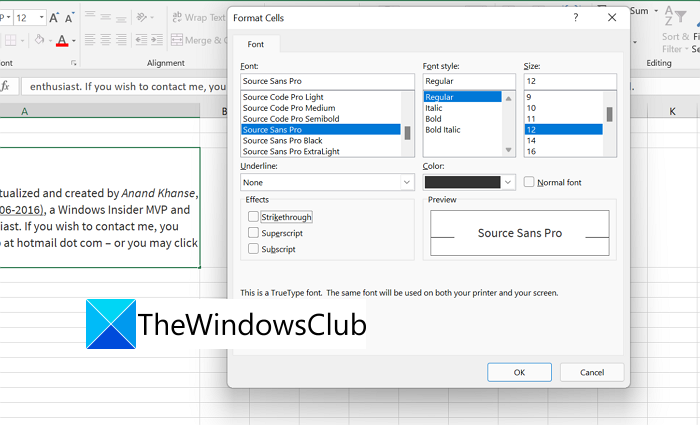
คุณสามารถทำซ้ำได้หลายครั้ง โดยเลือกข้อความที่แตกต่างกันในแต่ละครั้งเพื่อใช้การจัดรูปแบบที่หลากหลายกับข้อความ
ฉันจะใส่หลายรายการในเซลล์เดียวในExcelได้อย่างไร
มีวิธีง่ายๆ ในการเพิ่มหลายรายการในเซลล์เดียวในExcel คุณเพียงแค่ต้องกด Alt + Enterหลังจากป้อนรายการหนึ่งและเพิ่มรายการที่สอง และทำซ้ำจนกว่าคุณจะเพิ่มทุกอย่างในเซลล์
ฉันจะใช้สีแบบอักษรหรือแบบอักษรหลายสีในเซลล์เดียวในExcelได้อย่างไร
คุณสามารถทำได้โดยใช้ ส่วน ฟอนต์(Font)ใน แท็บ หน้าแรก(Home)ของเมนูริบบอน คุณต้องเลือกข้อความเฉพาะและใช้ปุ่มเฉพาะใน ส่วน แบบอักษร(Font)เพื่อใช้เอฟเฟกต์
Related Read: How to Add a Watermark in Excel.Related posts
วิธีหยุดหรือซ่อน Text Overflow ใน Excel
วิธีแปลงไฟล์ Text (TXT/CSV) เป็น Excel file
วิธีเพิ่มหรือลบ Cell Borders ใน Excel
วิธีการเพิ่ม Comma หลังจากแรก Word ในแต่ละ Cell ใน Excel
Format Text AS Superscript or Subscript ใน Word, Excel, PowerPoint
วิธีการใช้ DGET function ใน Excel
วิธีการเพิ่ม Trendline ใน Microsoft Excel worksheet
รักษาการอ้างอิงเซลล์เมื่อคัดลอกสูตรใน Excel
วิธีการใช้ Automatic Data Type feature ใน Excel
วิธีใช้ NETWORKDAYS function ใน Excel
วิธีค้นหาข้อความภายในไฟล์ PDF หลายไฟล์พร้อมกัน
วิธีสร้าง Radar Chart ใน Windows 11/10
ส่งข้อความฟรีไปยังโทรศัพท์มือถือจากพีซีของคุณ
จัดรูปแบบเซลล์โดยใช้การจัดรูปแบบตามเงื่อนไขใน Excel
ค้นหาภายในไฟล์ข้อความหลายไฟล์พร้อมกัน
3 วิธีในการแบ่งเซลล์ใน Excel
วิธีสร้างรายการแบบหล่นลงที่เชื่อมโยงหลายรายการใน Excel
ค้นหาข้อความภายในไฟล์ PDF หลายไฟล์
วิธีใช้ Duration Financial Function ใน Excel
วิธีการเปลี่ยนค่าเริ่มต้น File Format สำหรับการบันทึกใน Word, Excel, PowerPoint
